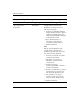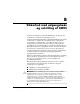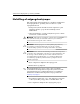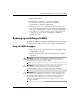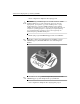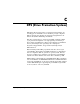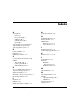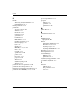Troubleshooting Guide
Vejledning til fejlfinding www.hp.com B–5
Sikkerhed med adgangskode og nulstilling af CMOS
6. Tilslut de eksterne enheder igen.
7. Sæt stikket til computeren i, og tænd for strømmen.
✎
Der vises POST-fejlmeddelelser, når CMOS er ryddet og efter genstart,
som informerer dig om, at der er sket ændringer i konfigurationen.
Brug computerens opsætningsprogram til at nulstille adgangskoder
og eventuelle særlige systemopsætninger tillige med dato og
klokkeslæt.
Se Vejledning til desktopadministration på Dokumentation og
diagnose-cd’en for at få flere oplysninger om genetablering af
adgangskoder. Se Vejledning i computeropsætning (F10) på
Dokumentation og diagnose-cd’en for at få flere oplysninger
om computerens opsætning.
Brug af computerens opsætningsprogram
til at nulstille CMOS
Før du kan nulstille CMOS via computerens opsætningsprogram,
skal du først åbne menuerne i computerens opsætningsprogram.
Tryk på
F10-tasten, når computeropsætningsmeddelelsen vises
i nederste højre hjørne af skærmen. Tryk eventuelt på
Enter for at
springe startskærmbilledet over.
✎
Hvis du ikke trykker på F10-tasten, når meddelelsen vises, skal du
slukke computeren og tænde igen for at få adgang til hjælpeprogrammet.
Menuen for hjælpeprogrammer til computeropsætning giver fem
valgmuligheder: File, Storage, Security, Power og Advanced.
Indstil først dato og klokkeslæt, og brug derefter piletasterne eller
tabulatortasten til at vælge File > Set Defaults and Exit for
at nulstille CMOS til standardindstillingerne. Derved nulstilles
indstillingerne, herunder startrækkefølge og andre fabriksindstillinger.
Hardwaren opdateres imidlertid ikke igen.
Se Vejledning til desktopadministration på Dokumentation og diagnose-
cd’en for at få flere oplysninger om genetablering af adgangskoder.
Se Vejledning til computeropsætning (F10) på Dokumentation og
diagnose-cd’en for at få flere oplysninger om computerens opsætning.